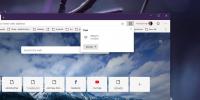كيفية تثبيت محركات الأقراص في شريط المهام على Windows 10
شريط المهام مخصص لتثبيت التطبيقات. ستجد أنه إذا كنت تريد تثبيت أي شيء ليس تطبيقًا ، على سبيل المثال ملف أو مجلد ، يجب عليك البحث عن حل. ومع ذلك ، لا يزال من الممكن تثبيت ملف في شريط المهام. إذا كنت تتطلع إلى تثبيت محرك أقراص على شريط المهام ، فستحتاج مرة أخرى إلى حل بديل. الخبر السار هو أن الحل ، في هذه الحالة ، بسيط حقًا. إليك ما عليك القيام به.
تثبيت محركات الأقراص على شريط المهام
افتح هذا الكمبيوتر وانقر بزر الماوس الأيمن على محرك الأقراص الذي تريد تثبيته على شريط المهام وحدد إنشاء اختصار من قائمة السياق. سيتم وضع الاختصار على سطح المكتب.

انتقل إلى سطح المكتب وانقر بزر الماوس الأيمن على اختصار محرك الأقراص. حدد خصائص من قائمة السياق. في نافذة الخصائص ، انتقل إلى علامة التبويب اختصار. انقر داخل حقل الهدف وأدخل ما يلي في البداية وأضف مسافة واحدة بعد ذلك.
مستكشف

انقر فوق موافق. سيتغير رمز الاختصار إلى File Explorer ، كما سيتغير العنوان في الحقل الهدف. يمكنك تثبيت الاختصار على شريط المهام الآن ، لكننا سنقوم بتغيير الرمز أولاً حتى تتمكن من معرفة أنه مخصص للقرص.
مرة أخرى ، انقر بزر الماوس الأيمن فوق الاختصار وحدد خصائص من قائمة السياق. انتقل إلى علامة التبويب اختصار ، وانقر فوق تغيير الرمز. سترى حقل عنوان حيث يتم عرض الرموز منه. أدخل العنوان التالي في الحقل واضغط على Enter. انظر إلى الرموز واختر رمز محرك الأقراص. يمكنك أيضًا استخدام الرمز المخصص الخاص بك إذا أردت. إنها عادلة
من السهل صنع واحدة.C: \ Windows \ system32 \ imageres.dll

انقر فوق موافق. بمجرد تحديث الرمز ، انقر بزر الماوس الأيمن فوق الاختصار وحدد تثبيت على شريط المهام من قائمة السياق. سيتم تثبيت اختصار محرك الأقراص في شريط المهام. عند النقر فوقه ، سيتم فتح محرك الأقراص في File Explorer. يمكنك القيام بذلك باستخدام محركات الأقراص المحلية ومع محركات أقراص الشبكة.

إذا كنت تتطلع إلى تثبيت محركات أقراص متعددة في شريط المهام ، فمن الجيد استخدام رموز مخصصة. إذا ذهبت مع الرموز الافتراضية المتوفرة على Windows 10 ، فستبدو جميع محركات الأقراص المثبتة بنفس الشكل. يمكنك الكشف عن محرك الأقراص الذي سيتم فتح أيقونة مثبتة عن طريق تحريك الماوس فوقه ، ولكن تلميح الأداة يستغرق بعض الوقت للظهور ويؤدي إلى نتائج عكسية. يمكنك استخدام رمز مخصص أو يمكنك تذكر محرك الأقراص الذي. إذا كنت تريد ، يمكنك أيضًا فصل محركات الأقراص المثبتة عن التطبيقات الأخرى عن طريق إضافة فواصل إلى شريط المهام.
بحث
المشاركات الاخيرة
أدخل صور ISO متعددة في ملف USB / ISO متعدد أنظمة التشغيل المتعدد باستخدام XBoot
XBoot هو تطبيق قوي تم تصميمه على أساس فكرة إنشاء ISO / USB متعدد ال...
EraserDrop: ملف التقطيع مع أيقونة سطح المكتب للسحب وإسقاط التقطيع
يؤدي مسح الملفات والمجلدات باستخدام وظيفة الحذف إلى إرسالها فقط إلى...
كيفية تمكين دعم Chromecast في Chromium Edge على Windows 10
يعتمد متصفح Chromium Edge الجديد على Chromium وسيكون من المنطقي أن ...